Microsoft Office 2021の修復機能を実行方法
Microsoft Office の修復機能を実行方法ついて説明します。Microsoft Officeアプリケーション(Word、Excel、PowerPointなど)で問題や不具合が発生した場合、修復プロセスを利用して問題が解決することがあります。この記事では、例に、「Microsoft Office Professional Plus 2021」の修復を行います。
この記事ではWindows10を用いています。
Office 2021を 修復 する方法
Office 2021を修復する手順自体はとてもカンタンなので、さっそく試していきましょう。
クイック 修復
スタートボタンをクリックして、「設定」をクリックします。
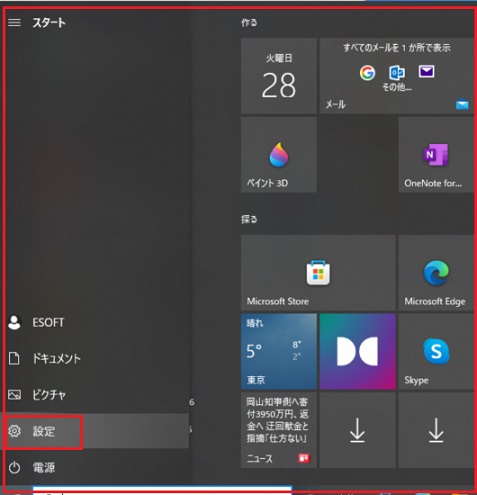
アプリをクリックします
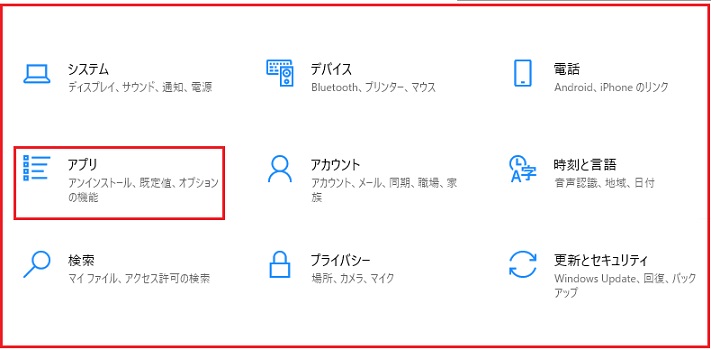
修復 するアプリの選択
Office 2021の項目を右クリックして「変更」を左クリックします
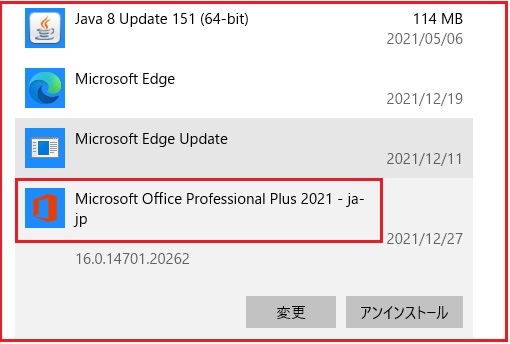
Officeプログラムをどのように修復しますか?」と表示されたら、「クイック修復」をクリックし、「修復」をクリックします。
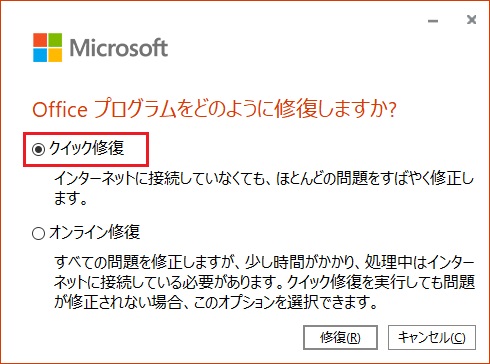
クイック修復を開始してもよろしいですか?」と表示されたら、「修復」をクリックします。
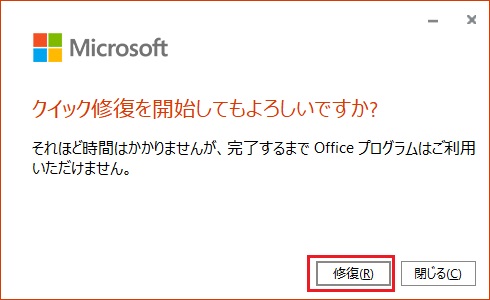
修復しています
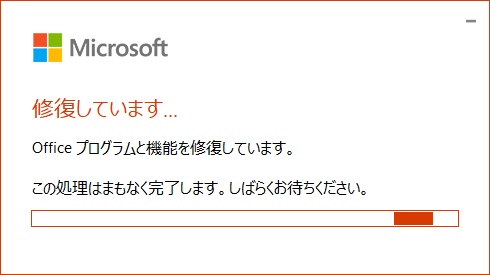
「 修復 が完了しました。」と表示されたら、「閉じる」をクリックします。
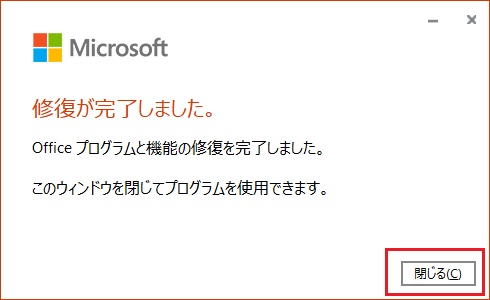
オンライン 修復
Office 2021の不具合が大したことなければ「クイック修復」で改善するでしょう。
もしクイック修復しても症状が改善しない場合は、再度ここから「オンライン修復」を試します.
なお、オンライン修復する場合はパソコンがインターネットに繋がっている必要があるので注意してくださいね!
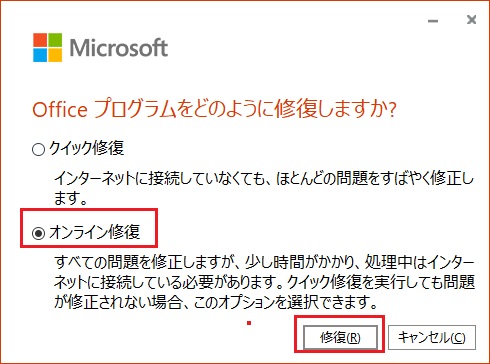
オンライン修復 を開始してもよろしいですか?」と表示されたら、「修復」をクリックします。
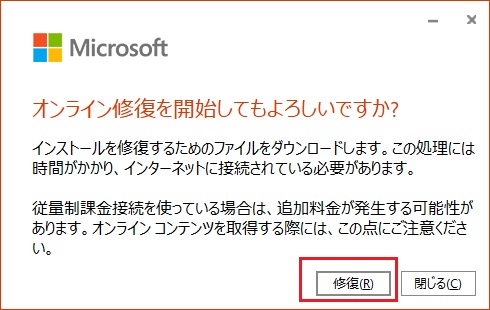
修復しています
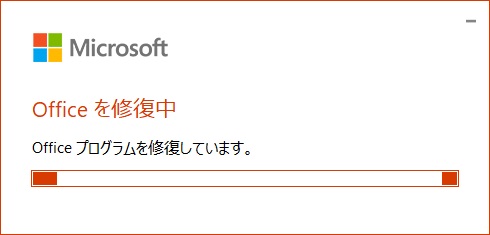
すべて完了です。Officeはインストールされました。」
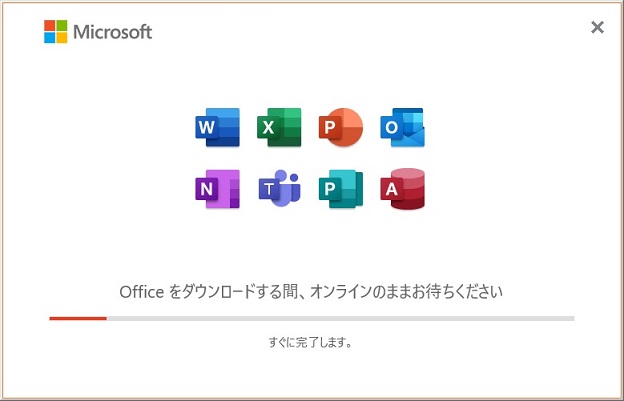
修復が完了しました。」と表示されます。「閉じる」ボタンをクリックします。
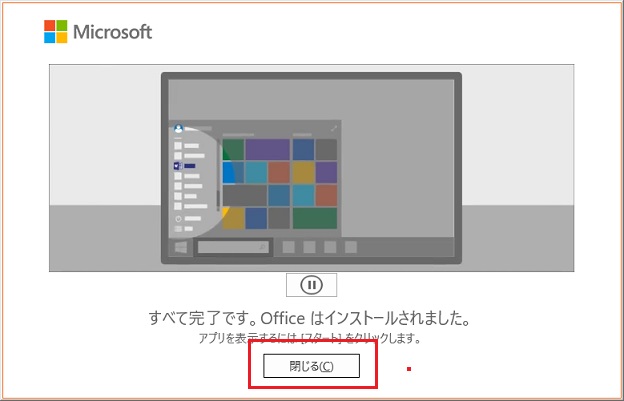
オンライン 修復 完了
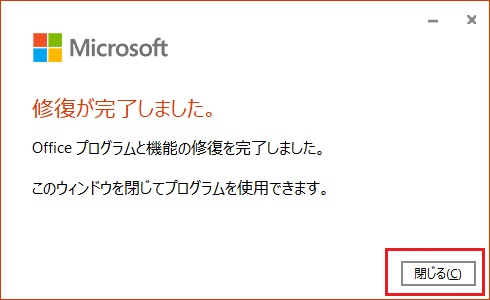
以上、Office 2021の修復するがすべて 終わりました。
Office 2021 の修復できない場合
もしクイック修復やオンライン修復を実行しても、Office 2021の修復が終わらないときや修復できない場合は、 アプリケーションの再インストールでOfficeを再度使うことができました。
Office 2021 を再インストールするには、再度プロダクト キーを入力いただく必要はありません。Microsoft アカウントでサインインをして、1 台目と同様に、マイアカウントページよりインストールします。
OfficeはMicrosoftのサイトにログインして、Microsoftアカウントを表示する>サービスとサブスクリプションのところから再インストールできます。
まとめ
いかがでしょうか?Microsoft Office 2021の修復と修復できない場合ついて解説しました。
Office 2021を修復するには、「クイック修復」と「オンライン修復」の2つの方法があります。Office 2021 の修復できない方法も紹介しているので参考にしてください。





